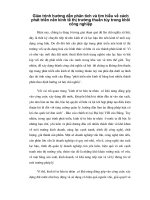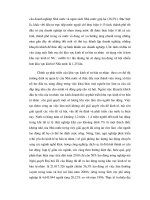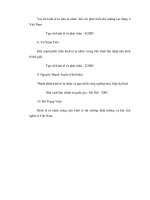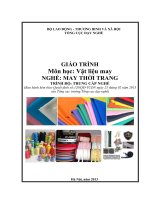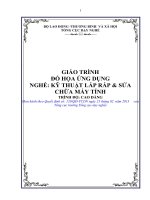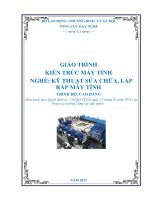Giáo trình Sửa chữa máy tính (Nghề: Kỹ thuật sửa chữa, lắp ráp máy tính - Trung cấp) - Trường CĐ Nghề Kỹ thuật Công nghệ
Bạn đang xem bản rút gọn của tài liệu. Xem và tải ngay bản đầy đủ của tài liệu tại đây (1.42 MB, 100 trang )
BỘ LAO ĐỘNG - THƯƠNG BINH VÀ XÃ HỘI
TRƯỜNG CAO ĐẲNG NGHỀ KỸ THUẬT CƠNG NGHỆ
-----š› & š›-----
GIÁO TRÌNH
SỬA CHỮA MÁY TÍNH
NGHỀ: KỸ THUẬT SỬA CHỮA, LẮP RÁP MÁY TÍNH
Hà Nội, năm 2019
BỘ LAO ĐỘNG - THƯƠNG BINH VÀ XÃ HỘI
TRƯỜNG CAO ĐẲNG NGHỀ KỸ THUẬT CƠNG NGHỆ
-----š› & š›-----
GIÁO TRÌNH
MƠ ĐUN : SỬA CHỮA MÁY TÍNH
NGHỀ: KỸ THUẬT SỬA CHỮA, LẮP RÁP MÁY TÍNH
TRÌNH ĐỘ: TRUNG CẤP
(Ban hành kèm theo Quyết định số: 248b/QĐ-CĐNKTCN ngày 17tháng 09
năm 2019 của Hiệu trưởng Trường Cao đẳng nghề Kỹ thuật Công nghệ)
Hà Nội, năm 2019
2
TUYÊN BỐ BẢN QUYỀN:
Tài liệu này thuộc loại sách giáo trình nên các nguồn thơng tin có thể được
phép dùng nguyên bản hoặc trích dùng cho các mục đích về đào tạo và tham khảo.
Mọi mục đích khác mang tính lệch lạc hoặc sử dụng với mục đích kinh doanh
thiếu lành mạnh sẽ bị nghiêm cấm.
MÃ TÀI LIỆU : MĐSCMT 18
3
LỜI GIỚI THIỆU
Sự phát triển nhanh chóng của ngành cơng nghệ tin học hiện nay, ở bất kỳ một lĩnh
vực nào cũng xuất hiện các phần mềm ứng dụng hoạt động dựa trên các máy vi tính để
hỗ trợ trong cơng việc, giúp cho chúng ta giải quyết nhanh chóng nhiều vấn để được
đặt ra....
Với sự ưu việt như thế, các nhà sản xuất đã liên tục cho ra đời các ứng dụng mới
cả về phần mềm lẫn phần cứng. Để theo kíp đà phát triển chung và đồng thời tiết kiệm
được về mặt kinh tế, chúng ta mong rằng có thể tự lắp ráp, sửa chữa và nâng cấp cho
phù hợp với từng điều kiện làm việc riêng. Trong qua trình sử dụng chúng ta cũng
khơng tránh khỏi những hỏng hóc khơng muốn xảy ra với chiếc máy tính của mình.
Cuốn giáo trình ”SỬA CHỮA MÁY TÍNH” được biên soạn nhằm mục đích giới
thiệu cho các em học sinh, sinh viên các nghành nghề sữa chữa máy tính, cũng như làm
cuốn sách tham khảo đối với các kỹ thuật viên sửa chữa máy tính các kiến thức về máy
vi tính trong lĩnh vực lắp ráp, sửa chữa và khắc phục các sự cố về phần cứng và phần
mềm. Với cách trình bày chi tiết từng thiết bị linh kiện, nguyên lý hoạt động, cách sửa
chữa và khắc phục các sự cố máy tính, hy vọng cuốn giáo trình này sẽ giúp ích cho các
độc giả nhiều thơng tin bổ ích nhất.
Tuy đã cố gắng biên soạn một cách kỹ lưỡng, do thời gian có hạn nên khơng
tránh khỏi những thiếu sót. Vì vậy rất mong những ý kiến phê bình đóng góp của các
chúng ta đọc để cuốn giáo trình được hồn thiện hơn.
Hà Nội, ngày 25 tháng 03 năm 2019
BAN CHỦ NHIỆM BIÊN SOẠN GIÁO TRÌNH
NGHỀ: KỸ THUẬT SỬA CHỮA LẮP RÁP MÁY TÍNH
TRƯỜNG CAO ĐẲNG NGHỀ KỸ THUẬT CÔNG NGHỆ
Tham gia biên soạn
1. Chủ biên Đỗ Tiến Hưng – Giáo viên Khoa CNTT
2. Tập thể Giảng viên Khoa CNTT
Mọi thơng tin đóng góp chia sẻ xin gửi về hòm thư , hoặc
liên hệ số điện thoại 0949074004
4
MỤC LỤC
LỜI GIỚI THIỆU ....................................................................................................... 4
MỤC LỤC ................................................................................................................. 5
BÀI 1 CÁC THÀNH PHẦN CHÍNH CỦA MÁY TÍNH.............................................. 10
1. Giới thiệu ......................................................................................................... 10
2. Cấu tạo và chức năng của các thiết bị máy tính ................................................ 11
2.1. Cấu tạo của máy tính ................................................................................. 11
2.2 Chức năng của các thiết bị máy tính ........................................................... 11
BÀI 2 Q TRÌNH KHỞI ĐỘNG MÁY TÍNH.......................................................... 19
1. Hệ thống cấp bậc trong máy tính ...................................................................... 19
1.1. Phần cứng .................................................................................................. 19
1.2. BIOS ......................................................................................................... 19
1.3. Hệ điều hành.............................................................................................. 20
1.4. Các chương trình ứng dụng ....................................................................... 21
2. Tìm hiểu các hệ điều hành thông dụng ............................................................. 21
3. Khảo sát hệ điều hành MS - DOS .................................................................... 22
3.1. Dao diện MS – DOS .................................................................................. 22
3.1.1. IO.SYS ............................................................................................... 22
3.1. 2. MSDOS.SYS ..................................................................................... 23
3.1.3. Các biến thể của IO.SYS và MSDOS.SYS dưới Windows ................. 23
3.2. Cấu trúc lệnh của MS – DOS ..................................................................... 24
3.2.1. COMMAND.COM ............................................................................. 24
3.2.2. Việc nhận ra và giải quyết những trục trặc của hệ điều hành .............. 25
4. Quá trình khởi động của máy............................................................................ 25
4.1. Đưa điện vào máy ...................................................................................... 25
4.2. Quá trình khởi động (bootstrap) ................................................................. 26
4.3. Những cuộc kiểm tra cốt lõi....................................................................... 26
4.4. Quá trình POST ......................................................................................... 27
4.5. Tìm kiếm hệ điều hành .............................................................................. 27
4.6. Nạp hệ điều hành ....................................................................................... 28
4.7. Thiết lập môi trường làm việc .................................................................... 28
BÀI 3 SƠ LƯỢC VỀ KIỂM TRA TRƯỚC KHI SỬA CHỮA MÁY TÍNH ................ 32
1. Qui trình chẩn đốn và giải quyết sự cố máy tính ............................................. 32
1.1. Xác định rõ các triệu chứng ..................................................................... 33
1.2. Nhận diện và cô lập vấn đề ........................................................................ 33
1.3. Thay thế các thành phần lắp ghép .............................................................. 34
1.4. Thử nghiệm lại .......................................................................................... 34
1.5. Vấn đề phụ tùng thay thế ........................................................................... 35
1.5.1 Các phụ tùng luôn luôn thay đổi .......................................................... 35
1.5.2. Việc dự trữ phụ tùng tốn kém lắm....................................................... 35
1.5.3. Một chiến lược hay hơn ...................................................................... 35
2. Đánh giá đúng hiệu năng làm việc của máy ...................................................... 36
2.1. Tránh những vấn đề về kiểm định............................................................. 36
5
2.2. Để tìm được các trình benchmark ............................................................. 37
3. Xử lý máy bị nhiễm virus ................................................................................. 37
3.1. Sơ lược về Virus máy tính ......................................................................... 37
3.2. Các dấu hiệu chứng tỏ máy nhiễm virus .................................................... 38
3.3. Các phần mềm phòng chống virus ............................................................. 38
3.4. Việc kiểm tra nhanh lúc khởi động ............................................................ 38
BÀI 4 ROM BIOS................................................................................................... 41
1. Thiết lập các thông số cho BIOS ...................................................................... 41
1.1. STANDARD CMOS SETUP .................................................................... 42
1.2. BIOS FEATURE SETUP (Advance Cmos Setup) .................................... 43
1.3. CHIPSET FEATURE SETUP ................................................................... 45
1.4. PnP/PCI CONFIGURATION .................................................................... 45
1. 5. LOAD BIOS DEFAULT & LOAD SETUP DEFAULT ........................... 46
2. Các tính năng của BIOS ................................................................................... 46
3. Những thiếu sót của BIOS và vấn đề tương thích ............................................. 47
3.1. Các trình điều khiển thiết bị ...................................................................... 47
3.2. Bộ nhớ Flash gây ra sự lười nhác ............................................................... 47
3.3. Sự tạo bóng cho BIOS ............................................................................... 47
4. Nâng cấp BIOS .................................................................................................. 48
4.1. Bộ đoản trình POST (Power On Self Test) ................................................ 48
4.2. Trình CMOS SETUP ................................................................................. 48
4.3. Các thủ tục dịch vụ của hệ thống ............................................................... 49
BÀI 5 BỘ XỬ LÝ TRUNG TÂM VÀ CÁC CHIPSET .............................................. 50
1. Giới thiệu các loại CPU .................................................................................... 50
1.1. Các CPU của Intel ..................................................................................... 50
1.2. Các CPU của AMD ................................................................................... 55
2. Giải quyết hỏng CPU........................................................................................ 58
2.1. Các triệu chứng và giải pháp tổng thể ........................................................ 58
2.2. Các vấn đề liên quan đến cpu cyrix 6x86 .................................................. 58
3. Giới thiệu các loại Chipset................................................................................ 58
3.1. Đặc điểm và nhiệm vụ ............................................................................... 58
3.2. Quá trình phát triển của Chipset ................................................................ 59
3.3. Cấu trúc Chipset ........................................................................................ 59
3.3.1. Cấu trúc cầu bắc/ cầu nam .................................................................. 59
3.3.2. Cấu trúc Hub (dùng cho các máy tính thế hệ mới) .............................. 59
3.4. Các Chipset của Intel ................................................................................. 60
4. Giải quyết hỏng hóc Chipset............................................................................. 60
4.1. Chipset nóng bỏng, khơng mở được nguồn ................................................ 60
4.2. Chip cầu Bắc các lỗi thường gặp và cách xử lý .......................................... 60
4.3. Những nguyên nhân dẫn đến lỗi chipset trên laptop................................... 61
BÀI 6 BỘ NHỚ TRONG ........................................................................................ 63
1. Giới thiệu ........................................................................................................... 63
1.1. Memory-RAM - Một số thuật ngữ và kỹ thuật ........................................... 64
1.2. Các loại memory ....................................................................................... 64
6
2. Cách tổ chức bộ nhớ trong máy tính ..................................................................... 67
2.1. Các tế bào nhớ (storage cell)...................................................................... 67
2.2. RAM và ROM ........................................................................................... 68
2.3. Các loại bộ nhớ .......................................................................................... 68
2.4. Thời gian truy cập...................................................................................... 69
2.5. Tổ chức bộ nhớ .......................................................................................... 69
3. Giải quyết sự cố bộ nhớ....................................................................................... 71
BÀI 7 THIẾT BỊ LƯU TRỮ ................................................................................... 75
1. Nhiệm vụ và đặc điểm của thiết bị lưu trữ ............................................................. 75
2. Đĩa quang .......................................................................................................... 75
2.1. Nguyên tắc lưu trữ quang .......................................................................... 76
2.2. Cấu tạo đĩa quang ...................................................................................... 76
2.2.1. Cấu tạo vật lý ...................................................................................... 76
2.2.2. Cấu trúc logic ..................................................................................... 77
3. Bộ nhớ Flash ...................................................................................................... 77
3.1. Các chuẩn giao diện nối ổ cứng với máy tính ............................................ 77
3.2. Giao diện SATA (Serial ATA) .................................................................. 79
4. Đĩa cứng ............................................................................................................ 79
4.1. Nguyên tắc lưu trữ thông tin trên vật liệu từ .............................................. 79
4.2. Các phương pháp lưu trữ trên đĩa từ .......................................................... 79
4.3. Đầu từ và việc đọc/ghi (Read/Write Head) ............................................... 80
4.3.1. Khi ghi ................................................................................................ 80
4.3.2. Khi đọc ............................................................................................... 80
4.4 Các phương pháp mã hóa số liệu ghi lên đĩa ............................................... 80
4.4.1. Phương pháp điều chế ......................................................................... 80
4.4.2. Phương pháp điều biên AM (Amplitude Modulnation) ....................... 80
4.4.3. Phương pháp điều tần FM (Frequency Modulnation) .......................... 81
4.4.4. Các phương pháp mã hố thơng dụng đối với đĩa từ ........................... 81
BÀI 8 SỬ DỤNG CÁC PHẦN MỀM CHUẨN ĐOÁN .......................................... 85
1. Cài đặt phần mềm ............................................................................................... 85
2. Sử dụng phần mềm để chẩn đốn lỗi .................................................................... 88
2.1. Q trình POST ......................................................................................... 88
2.2. Chẩn đoán lỗi của phần cứng ..................................................................... 88
2.3. Các chương trình chuẩn đốn đa năng ....................................................... 88
2.4. Cơng cụ chuẩn đốn của hệ điều hành ....................................................... 89
2.5. Những cơng cụ bảo dưỡng PC ................................................................... 89
3. Cách khắc phục các lỗi thường gặp ...................................................................... 89
3.1. Máy vi tính thường hỏng chỗ nào .............................................................. 89
3.2. Các sai hỏng thường gặp ........................................................................... 90
3.2.1. Máy không điều khiển được ổ cứng do thời gian khởi động quá
nhanh ............................................................................................................ 90
3.2.2. Các hình thức phá hoại của virus tin học ............................................ 90
3.2.2.1. Các hình thức phá hoại của B- virus ............................................. 91
3.2.2.2.Các hình thức phá hoại của F-virus ............................................... 93
7
3.2.2.3. Các hình thức phá hoại của Macro virus ...................................... 95
3.3. Máy tính chạy chậm ................................................................................. 96
3.4. Ổ CDrom khơng đọc được đĩa .................................................................. 96
3.5. Phối hợp ổ cứng và ổ CDRom .................................................................. 97
3.6. Khắc phục sự cố hiển thị màn hình ........................................................... 97
TÀI LIỆU THAM KHẢO ...................................................................................... 100
8
GIÁO TRÌNH MƠ ĐUN
Tên mơ đun: Sửa chữa máy tính
Mã mơ đun: MĐSCMT 18
Vị trí, tính chất của mơ đun:
- Vị trí:
+ Mơ đun được bố trí sau khi học sinh học xong các mơn học kiến trúc máy tính,
kỹ thuật đo lường, kỹ thuật điện tử và môđun Lắp ráp và cài đặt máy tính.
- Tính chất:
+ Là mơ đun chuyên ngành bắt buộc.
- Ý nghĩa, vai trò của mơ đun:
+ Mơ đun này mang lại lợi ích cho chúng ta trong việc nhận biết được các bộ
phận, thành phần bên trong máy tính
+ Mơ đun này có vai trò quan trọng trong việc nhận biết các nguyên nhân và
cách giải quyết các sự cố thường gặp của máy tính gặp trong thực tiễn
+ Làm tài liệu học tập cho sinh viên và tài liệu tham khảo cho người kỹ thuật
viên sửa chữa máy tính
Mục tiêu của mơ đun:
- Về kiến thức:
+
Xác định chính xác các linh kiện của PC
+
Hiểu được những hệ kiến trúc và bo mạch giao tiếp của các hệ thống PC.
+
Xác định được hiệu năng của bộ xử lý.
- Về kỹ năng:
+
Giải quyết được các vấn đề về nâng cấp hệ thống như đĩa cứng, bộ nhớ,
CPU....
+
Biết được các nguyên nhân gây ra và cách giải quyết được các sự cố
thường gặp trong những loại máy PC khác nhau.
+
Sử dụng các cơng cụ chuẩn đốn và khắc phục các lỗi của PC.
Về năng lực tự chủ và trách nhiệm:
+
Bình tĩnh, đồn kết, hỗ trợ lẫn nhau trong học tập.
+
Tự tin, cẩn thận khi tiếp nhận máy tính để sửa chữa
Nội dung mơ đun:
-
Mã bài
Tên bài
MĐSCMT 18-01 Bài 1: Các thành phần chính của máy tính
MĐSCMT 18-02 Bài 2: Q trình khởi động máy tính
Bài 3: Sơ lược về kiểm tra trước khi sửa
MĐSCMT 18-03
chữa máy tính
MĐSCMT 18-04 Bài 4: ROM BIOS
MĐSCMT 18-05
MĐSCMT 18-06
MĐSCMT 18-07
MĐSCMT 18-08
Bài 5: Bộ xử lý trung tâm và các chipset
Bài 6: Bộ nhớ trong
Bài 7: Thiết bị lưu trữ
Bài 8: Các phần mềm chuẩn đoán
9
Tổng
số
5
5
10
Thời lượng
Lý
Thực
thuyết hành
2
3
2
3
2
7
15
2
13
15
25
25
19
5
5
5
7
10
19
20
11
Kiểm
tra
1
1
1
BÀI 1 CÁC THÀNH PHẦN CHÍNH CỦA MÁY TÍNH
Mã bài: MĐSCMT 18-01
Giới thiệu
Để có thể nâng cấp hoặc xử lý sự cố trong máy PC một cách có hiệu quả, người kỹ thuật
viên cần phải quen thuộc với những khái niện tổng quát về mặt vật lý cũng như cơ học của
máy.
Phải có khả nămg tháo rời máy một cách nhanh chóng (mà khơng làm hư hại vỏ máy hoặc
các bộ phận lắp ghép bên trong), sau đó phải nhanh chóng nhận dạng chính xác từng cụm bộ
phận, các bản mạch mở rộng (Expansion Board) và các đầu nối (Connector)
Sau khi hồn tất một phiên chuẩn đốn và sửa chữa người kỹ thuật viên phải có khả năng lắp
ráp máy và những phần vỏ bọc của nó lại như cũ (cũng khơng làm hư hại chúng)
Mục đích của bài chỉ ra các cụm bộ phận công tác khác nhau trong máy và đề nghị những
nguyên tắc lắp ráp tổng quát đối với một PC.
Nội dung của bài gồm có nhứng vấn đề sau:
- Các thành phần bên trong máy PC
- Những điều cần lưu ý khi tháo lắp máy
- Các yếu tố hình thù máy
Mục tiêu:
- Hiểu được các thành phần, chức năng của máy tính
- Nhận dạng các thành phần chính bên trong máy tính.
- Chọn lựa chính xác các phần cứng theo yêu cầu về công dụng của một thành phần.
- Phân biệt hình thù máy : AT và ATX.
- Xác định chính xác các hình thù của các thành phần chính bên trong máy
1. Giới thiệu
Mục tiêu:
- Biết được các bộ phận chính trong một máy PC Desktop
- Quan sát một máy tính cụ thể thoạt trơng có vẻ rối răm nhưng xem kỹ lại sẽ thấy
thực ra chỉ có một ít cụm bộ phận sau :
Hình 1.1 : Kiểu cách sắp đặt trong một máy PC Desktop tiêu biểu
+ Vỏ bọc, bộ nguồn, bo mạch chính, một ổ đĩa mềm, một ổ đĩa cứng, một mạch điều
10
hợp hình ảnh (Card màn hình) và một bộ điều khỉên ổ đĩa, bộ nhớ (RAM) và bộ xử lý
(CPU).
2. Cấu tạo và chức năng của các thiết bị máy tính
Mục tiêu:
- Xác định được các thành phần bên trong máy tính
- Nắm được chức năng của máy tính và phân biệt các loại PC
2.1. Cấu tạo của máy tính
2.2 Chức năng của các thiết bị máy tính
2.2.1 Vỏ máy
- Đây là bộ phận dễ thấy nhất được làm bằng thép hoặc bằng thép hoặc sắt, đảm
trách một chức năng một số chức năng quan trọng :
Loại vỏ nguồn AT
Loại vỏ nguồn ATX
Hình 1.2 : Các loại vỏ máy
+ Quan trọng nhất là vỏ bọc này làm thành cái khung sườn cơ khí cho mọi máy PC,
mọi bộ phận khác đều được bắt vít chắc chắn vào khung sườn.
+ Khung sườn nay được nối đất về mặt điện thông qua bộ nguồn, việc nối đất này
ngăn không cho các hiện tượng tích tụ hoặc phịng tĩnh điện làm hại các cụm bộ phận
khác.
- An toàn khi làm việc với vỏ máy : bằng cách xả điện.
- Loại vỏ máy : thơng thường được phân loại theo cách bố trí có loại : đứng hoặc
nằm, phân loại theo nguồn thì có hai loại vỏ AT và vỏ ATX .
- Vỏ máy có các ngăn để đặt các ổ đĩa, quạt hút gió và kích thước càng ngày càng
nhỏ lại
2.2.2 Bộ nguồn
- Bộ nguồn có màu bạc thường đặt phía sau bên phải vỏ máy, dòng điện xoay chiều
đi vào nguồn điện thơng qua dây cắm AC, được nối phía sau vỏ máy. Sau đó bộ
nguồn sẽ xuất ra một loạt dịng điện một chiều để cung cấp cho bo mạch chính, các ổ
đĩa.
11
- Phân loại thông qua các đầu cắm vào bo mạch chính : AT và ATX
- Sự chuyển đổi điện xoay chiều thành một chiều sinh ra một lượng nhiệt lớn, đó là lý
do hầu như bộ nguồn nào cũng có quạt làm mát.
- Những đợt tăng áp (Surge), đột biến điện (Spike) và những biến đổi bất thường
khác gây tai hoạ trong việc phân phối điện xoay chiều cũng vào được trong bộ nguồn
PC, nơi chúng có thể gây ra những hư hại nghiêm trọng, chất lượng của cách thiết kế bộ
nguồn và các thành phần trong máy sẽ quyết định tuổi thọ của nó.
Một bộ nguồn chất lượng sẽ chống chịu được những sự cố về điện và chấp nhận
được những khó khăn trong hoạt động bình thường của máy. Khi thay thế hoặc nâng
cấp một bộ nguồn nên chọn kiểu bộ nguồn nào đáng tin cậy.
2.2.3. Bảng mạch chính
- Bảng mạch chính (cịn được gọi là Mainboard, System Board, Mother Board...)
chứa đựng phần lớn năng lực xử lý của máy.
- Một bo mạch chính thường có những thành phần sau : Đế cắm CPU, Các mạch điện
xung nhịp/ định thời, khe cắm RAM, Cache, ROM BIOS, Các cổng tuần tự, Cổng song
song và các khe cắm mở rộng.
- Mỗi phần của bo mạch chính đều được ràng buộc với mạch điện luận lý nối liền
chúng.
- Nhận diện bo mạch chính là bo mạch lớn nằm riêng, sát nền sườn của máy.
Loại bo AT tiêu biểu
12
Loại bo ATX
Ø Đế cắm CPU : thường có các dạng sau socket 3, socket 4, socket 7 (273 chân),
socket 370, socket 423, socket 478, Slot 1, Slot A.
Ø Khe cắm bộ nhớ : dùng để gắn bộ nhớ rời bên ngoμi vμo bo mạch chính, các khe
cắm này thường có tên gọi sau SIM (72 chân - Single In-line Memory Module),
DIM (168 chân - Dual In-line Memory Module)
Ø Bộ nhớ đệm (Cache) : là một kỹ thuật để cải thiện hiệu năng hoạt động của bộ nhớ
bằng cách là giữ một lượng giới hạn những thông tin thường được dùng trong một
thứ RAM đệm trữ rất nhanh gọi lμ RAM cache
Ø Các Chipset: là một tập hợp các IC được tối ưu hố cao độ, có liên quan chặt chẽ
với nhau, mỗi khi phối hợp nhau sẽ xử lý hầu như tất cả những chức năng yểm trợ
của một bo mạch chính.
- Phân loại chipset : Intel, Via, UMC... sẽ cho biết tính năng hỗ trợ cho CPU, bộ
nhớ, Các Card mở rộng, Cổng đồ hoạ gia tốc AGP (Accelerated Graphics Port),
Cổng USB (Univergal Serial Bus).
Ø BIOS
- Bios là một tập hợp các chu trình nhỏ được ghi lên các vi mạch ROM, cho phép hệ
điều hành (như− MSDOS hoặc Windows chẳng hạn) tương tác với bộ nhớ và các ổ đĩa,
thiết bị khác trong máy.
Ø Các khe cắm mở rộng
- Mỗi bo mạch chính cung cấp một số khe cắm mở rộng nhất định, số lượng khe cắm
mở rộng có tác dụng giới hạn số tính năng và thiết bị có thể được bổ sung vào máy.
- Có các khe cắm mở rộng sau : PCI, ISA, VESA, AGP.
13
2.2.4. Bộ xử lý (CPU - Central Processing Unit)
CPU là bộ xử lý chính của máy, chụi trách nhiệm xử lý mọi lệnh và dữ liệu.
- Kiểu CPU quyết định năng lực xử lý tổng thể của máy.
- Tốc độ CPU : chính là xung nhịp (đo bằng Mhz) cũng ảnh hưởng đến hiệu nâng
của máy.
Ví dụ : máy có CPU Pentium 166Mhz sẽ nhanh hơn so với máy có CPU
Pentium 120Mhz.
2.2.5. Bộ nhớ
- RAM loại bộ nhớ tạm thời
- Có các loại sau : SIM, DIM, EDO, SRDRAM
- Số chân
14
2.2.6. Các ổ đĩa
- Các loại đĩa lμ loại thiết bị rất đa dạng, được dùng để lưu trữ hoặc lấy ra những
lượng thơng tin tương đối lớn.
- Có các loại ổ đĩa : đĩa mềm (FDD - Floppy Disk Driver), ổ đĩa cứng (HDD Hard Disk Driver), vμ ổ CDROM, ổ nén (Zip), ổ băng (tape driver), ổ ghi CD (CD
Record), ổ PC Card (PCMCIA), ổ ghi xoá CD (RW CD), ổ DVD.
2.2.7. Các bo mạch mở rộng
- Các bo mạch mở rộng thường được cắm trên bo mạch chính thơng qua các khe cắm
mỗi bo sẽ thực hiện từng chức năng riêng. Ngày nay các bo mạch này hầu như được tích
hợp trên bo mạch chính.
- Khi nhận dạng một bo mạch chính cần để ý các điểm sau : Cơng dụng, chân cắm,
cổng xuất tín hiệu, Chipset, nhãn hiệu.
- Có các loại bo mạch mở rộng sau :
+ Hiển thị hình ảnh : được thiết kế để chuyển đổi dữ liệu đồ hạo thô đi qua
đường Bus hệ thống ra thành dữ liệu điểm ảnh (pixel) được hiển thị trên màn hình.
15
+ Âm thanh
Nhiệm vụ chuyển đổi âm thanh kỹ thuật số sang tín hiệu tương tự và xuất ra loa
hay ngược lại để thu âm thanh vào máy, có hai loại Bus hệ thống cho Card âm thanh là
PCI và ISA.
+ Bo mạch điều hợp ổ đĩa (Drive Adapter) : được thiết kế để gắn thêm ổ đĩa,
cổng gắn thiết bị ngoại vi.
+ Các cổng và Moderm : dùng để ghép nối các máy PC, nối đến Internet.
Những điều cần lưu ý khi tháo lắp máy
Thông thường, những công đoạn cơ học của qúa trình sửa chữa máy PC tháo rời
máy ra và lắp trở lại thường bị coi nhẹ hoặc được để “hậu xột”. Như chúng ta đó thấy ở
phần trên, các bộ phận được lắp ghộp của PC khụng phức tạp lắm, song nếu chúng ta
bất cẩn hoặc vội vàng trong khi sửa chữa thì lợi bất cập hại đấy. Khi sửa chữa mà làm
thất lạc một vài bộ phận hoặc gây ra những hư hại lặt vặt nào đó trong máy, chắc chắn
chúng ta sẽ mất khách hàng. Những mục sau đây vạch ra một số điều cần quan tâm, vốn
có thể giúp chúng ta có được một phiên sửa chữa nhanh chóng và có chất lượng cao.
v Giá trị của dữ liệu chứa trong máy
Khi sửa chữa máy, một sự thật không thể không xét đến của hoạt động điện toán
ngày nay là, dữ liệu trong các ổ đĩa cứng của một khách hàng thường có giá trị hơn bản
thân phần cứng của máy. Nếu khách hàng là chủ hãng hoặc khách hang của một tập
đoàn, chúng ta có thể chắc rằng máy của họ có chứa những thơng tin giá trị về kế tốn,
kỹ thuật, tham khảo, thiết kế.. có ý nghĩa sống cịn đối với cơng việc của họ. Vì vậy
trước tiên chúng ta phải tự bảo vệ để tránh nguy cơ gặp phải những vấn đề có liên quan
đến dữ liệu của khách hàng. Cho dự các ổ đĩa của họ đang gây trục trặc, khách hàng có
thể buộc chúng ta phải chụi trách nhiệm nếu như chúng ta khơng có khả năng phục hồi
thơng tin trước đó của họ. Chúng ta hãy bắt đầu một chế độ phòng ngừa bằng lời và
16
bằng văn bản kiểm định đi. Có thể thực hiện những kiểu phóng xạ như sau (nhưng
khơng phải chỉ có thế thôi)
+ Luôn khuyên khách hàng thường xuyên lưu dự phòng máy của họ. Trước khi
khách hàng đem máy đến, chúng ta hãy khuyên họ thực hiện một cuộc lưu dự phòng
đầy đủ các ổ đĩa của họ, nếu được.
+ Luôn khuyên khách hàng kiểm tra lại các bản sao lưu dự phịng của họ - bản
sao lưu sẽ vơ giá trị nếu nó khơng thể được khơi phục lại.
+ Khi khách hàng giao máy cho chúng ta sửa chữa, chúng ta phải đảm bảo rằng họ
ký vào một biên bản đề nghị sửa chữa (work order)
v Mở máy
Đa số các máy là Desktop hoặc tower thường dùng một khung sườn bằng kim
loại, được che phủ bởi nắp hoặc vỏ bọc kim loại có sơn, vốn được bắt chặt vào khung
sườn bằng một loại ốc vít. Thường thi cứ 9 con vít, mỗi bên hơng có hai con và năm con
ở phía sau khung sườn máy..
Có ba yếu tố cần nhớ khi tháo gỡ ốc vít và các phần cứng gá lắp khác:
+ Đừng đánh dấu hoặc moi móc các vỏ kim loại có sơn. Khách hành hồn tồn
có lý khi muốn giữ gìn chiếc máy PC mà họ đó bỏ tiền ra mua. Cũng phải cẩn thận như
vậy đối với vỏ máy sau khi tháo rồi đặt nó sang một bên.
+ Cất các ốc vít ở một nơi an tồn, có sắp đặt hẳn hoi
+ Chú ý để từng ốc vít khi tháo và để riêng ra từng nhóm ốc vít.
Phải hết sức cẩn thận khi trượt vỏ máy ra khỏi máy. Các móc gài hoặc các gờ gia
cố bằng kim loại được hàn vào vỏ có thể cắt các dây cáp tín hiệu. Nguyên tắc ở đây thật
đơn giản khơng nên cố ép gì cả! Nếu gặp phải sự trở ngại nào đó thì phải dừng lại và dị
tìm cẩn thận xem trở ngại đó là gì ? khắc phục một trở ngại luôn luôn nhanh hơn là thay
một sợi cáp.
v Đóng máy
Sau khi sửa chữa hoặc nâng cấp máy PC đó hồn tất, hẳn chúng ta cần đúng máy
lại. Tuy nhiên trước khi lắp vỏ máy vào vị trí của của nó, chúng ta phải kiểm tra cẩn
thận PC một lần chót cài đã.
Chúng ta phải đảm bảo mọi phụ kiện được lắp đặt và bắt chặt đúng vào các vị trí
bằng những phần cứng và các ốc vít phù hợp. Khơng thể chấp nhận thừa ra những bộ
phận nào đó, việc này rất có lợi.
Sau khi các thiết bị của máy đó được lắp lại chặt chẽ, chúng ta có thể cấp điện
cho máy rồi chạy các trình chuẩn đốn nhằm kiểm tra hệ thống, khi máy đó được kiểm
tra đúng đắn rồi, chúng ta có thể lắp vỏ máy vào (nên cẩn thận, tránh phá hư các cáp và
dây dẫn) rồi siết chặt bằng các ốc vít
v Vài nguyên tắc khi làm việc bên trong máy
Bất luận chúng ta đang giải quyết trục trặc, đang nâng cấp máy hay đang lắp đặt
mới máy PC của riêng chúng ta, chắc chắn chúng ta phải bỏ ra nhiều thời gian để làm
việc bên trong các máy desktop cũng như tower. Rủi thay, có nhiều vấn đề tiềm tàng có
thể coi nhẹ (hoặc thậm chí bị chính người sửa gây ra) khi làm việc bên trong máy.
Những nguyên tắc sau đây có thể giúp chúng ta có phần lớn kinh nghiệm và
giảm thiểu khả năng xảy ra các vấn đề phụ khi thao tác bên trong máy :
+ Phải cẩn thận với các mộp sắc bộn chạy dọc theo vỏ kim loại hoặc bên trong
thân khung sườn kim loại của máy
+ Phải kiểm tra xem kết cấu khung sườn có chặt chẽ hay khơng
+ Kiểm tra các khe thơng gió và các quạt xem có thơng gió tốt hay không
+ Kiểm tra bụi bặm và rác rưởi
17
+ Cẩn thận khi chọn khung sườn mới
+ Nên trung thành với các vỏ máy, các bộ nguồn và các bo mạch chính đó chuẩn
hóa
+ Giữ cho các ổ đĩa được gắn chặt, gọn gàng khít khao
+ Hãy gắn bo mạch chính một cách cẩn thận
+ Hãy kiểm tra các mối nối một cách kỹ lưỡng
+ Nhớ kiểm tra các bo mạch
+ Nhớ kiểm tra các thiết bị bộ nhớ
+ Nhớ kiểm tra quạt/ giải nhiệt dành cho CPU
CÂU HỎI VÀ BÀI TẬP
Câu 1: Trình bày các thành phần và chức năng của từng bộ phận máy tính?
Câu 2: Hãy phân biệt hình thù máy AT và ATX?
Câu 3: Nêu những điều cần lưu ý khi tháo lắp máy?
Câu 4: Thực hiện tháo lắp và thay thế các bộ phận máy tính bị hỏng?
18
BÀI 2 Q TRÌNH KHỞI ĐỘNG MÁY TÍNH
Mã bài: MĐSCMT 18-02
Giới thiệu
Khởi động máy tính hay boot máy tính (booting) là một quá trình tải hay tự mồi
(bootstrapping) để khởi động sự làm việc của hệ điều hành khi người dùng bật
một hệ thống máy tính. Một trình tự khởi động (boot sequence) là một tập hợp các
lệnh ban đầu được máy tính thực hiện khi nó được khởi động. Trình khởi động
(bootloader) sẽ nạp hệ điều hành chính vào máy tính để hoạt động.
Mục tiêu:
- Hiểu sự phân cấp trong hệ thống máy tính
- Hiểu được q trình khởi động của từng hệ điều hành
- Phân biệt các hệ thống cấp bậc trong PC.
- Liệt kê công dụng của các hệ điều hành thông dụng.
- Nắm được các chức năng của hệ điều hành MS-DOS hoặc Windows.
- Vẽ chu trình khởi động máy.
- Tin thần ham học hỏi, suy luận chính xác, hợp logic.
1. Hệ thống cấp bậc trong máy tính
Mục tiêu:
- Nêu được hệ thống cấp bậc trong máy tính
- Trình bày được các hệ thống trong máy tính
1.1. Phần cứng
Phần cứng tạo nên cốt lõi của một máy PC, khơng có máy tính nào là khơng có
phần cứng bao gồm các mạch điện tử, các ổ đĩa, các bo mạch mở rộng, các bộ nguồn,
các thiết bị ngoại vi, những dây và cáp nối giữa chúng với nhau. Khơng chỉ bản thân
PC, nó cịn bao gồm cả monitor, bàn phím, máy in...Bằng cách gởi những thơng tin số
hoá đến những cổng hoặc địa chỉ khác nhau trong bộ nhớ, nó có thể điều tác (điều động
và tác động) lên hầu như mọi thứ có nối với CPU của máy. Đáng tiếc là, việc điều khiển
phần cứng là một q trình khó khăn, địi hỏi phải có sự hiểu biết cặn kẽ về kiến trúc
điện tử (và kỹ thuật số) của PC. Làm thế nào mà Microsoft có thể phát triển hệ điều
hành mà hoạt động được trên máy AT dùng chip 286 cũng như máy đời mới dựa trên
chip Pentium? Do bởi mỗi nhà chế tạo PC đều thiết kế hệ thống mạch điện điện tử trong
máy của họ (đặc biệt là mạch điện của bo mạch chính) một cách khác biệt, nên hầu như
khơng thể nào tạo ra một hệ điều hành "vạn năng" (dùng được cho mọi máy) mà khơng
có một phương tiện giao tiếp (interface) nào đó giữa hệ điều hành chuẩn ấy và những
phần cứng vô cùng đa dạng trên thi trường. Phương tiện giao tiếp này được thực hiện
bởi BIOS (Basic Input/Output System)
1.2. BIOS
Nói một cách đơn giản, BIOS là một tập hợp các đoản trình hay dịch vụ
(service), theo cách gọi chính thức của các nhà lập trình, vốn được thiết kế để điều hành
từng tiểu hệ thống (subsystem) phần cứng chính của PC (tức các tiểu hệ thống hiển thị
hình, đĩa, bàn phím, v v..), có một tập hợp các lời gọi (call) chuẩn, ban đầu được IBM
phát minh ra để gọi ra thực hiện các dịch vụ này của BIOS và "người" ban ra những lời
19
gọi đó chính la hệ điều hành. Khi hệ điều hành yêu cầu một dịch vụ BIOS chuẩn, đoản
trình BIOS cụ thể sẽ thực hiện chức năng (hay hàm function) thích hợp, vốn được chuẩn
bị sẵn cho tiểu hệ thống phần cứng tương ứng. Như vậy, mỗi kiểu thiết kế PC cần phải
có BIOS riêng của nó khi dùng phương pháp này, BIOS đóng vai trị như một "chất
keo" cho phép các phần cứng khác nhau (và cũ kỹ) đều làm việc được với chỉ một hệ
điều hành duy nhất.
Ngoài các dịch vụ ra, BIOS cịn chạy một chương trình tự kiểm tra (POST :
Power On Self Test) mỗi lần máy được khởi động. Chương trình POST này kiểm tra các
hệ thống chính của PC trước khi cố gắng nạp một hệ điều hành.
Bởi vì BIOS là riêng cho từng kiểu thiết kế PC cụ thể, nên nó nằm trên bo mạch
chính, dưới dạng một IC bộ nhớ chỉ đọc (ROM). Các máy đời mới hiện nay thì dùng
những con ROM có thể ghi lại bằng điện được (gọi là "Flash" ROM), vốn cho phép
BIOS được cập nhật mà không cần phải thay chip ROM BIOS. Vì lý do đó, chắc hẳn
chúng ta đã thấy BIOS gọi là phần dẻo (Firmware) chứ không phải phần mềm
(software). Sự hữu hiệu và chính xác của mã chương trình BIOS sẽ có một tác động sâu
sắc lên hoạt động tổng thể của PC, các đoản trình càng tốt thì sẽ dẫn đến hiệu năng hệ
thống càng tốt, cịn các đoản trình BIOS khơng hiệu quả có thể dễ dàng làm sa lầy hệ
thống. Các bug (lỗi phần mềm) trong BIOS có thể có những hậu quả nghiêm trọng sau
đó đối với hệ thống (mất mát các tập tin và hệ thống bị treo chẳng hạn)
1.3. Hệ điều hành
Hệ điều hành: thuật ngữ tiếng Anh gọi là “Operating System”.
+ Góc độ người dùng:
- Hệ điều hành là hệ thống các chương trình cho phép khai thác thuận tiện các tài
nguyên của hệ thống tính tốn (máy tính).
- Tài ngun: CPU, bộ nhớ, thiết bị ngoại vi, chương trình.
+ Người lập trình:
- Hệ điều hành là mơi trường cho phép người lập trình xây dựng các ứng dụng
phục vụ các nhu cầu thực tiễn.
+ Hệ điều hành phục vụ hai chức năng rất quan trong các máy PC hiện đại :
Hệ điều hành tương tác với và cung cấp một phần mở rộng cho BIOS. Phần mở
rộng này cung cấp cho các ứng dụng một tuyển tập phong phú các Function điều khiển
đĩa và xử lý các tập tin ở mức cao. Chính số lượng các hàm liên quan tới đĩa này đã
khiến tên của hệ điều hành này có thêm thuật ngữ disk phía trước (disk operating
system - DOS). Khi một chương trình ứng dụng cần thực hiện việc truy cập đĩa hoặc xử
lý file, lớp Dos này sẽ thực thi hầu hết các cơng việc đó. Nhờ khả năng truy cập vào một
thư viện các hàm thường dùng thông qua Dos, người ta có thể viết các chương trình ứng
dụng mà khơng cần phải kết hợp phần mã lệnh dành cho những function phức tạp như
vậy vào trong bản thân chương trình ứng dụng đó. Trong hoạt động thực tế, hệ điều
hành và BIOS phối hợp nhau chặt chẽ để mang lại các ứng dụng khả năng truy cập dễ
dàng vào các tài ngun của hệ
thống.
+ Hệ điều hành hình thành một mơi trường (environment hoặc shell) để thơng
qua đó mà thi hành các
ứng dụng được và cung cấp một giao diện người dùng
(interface, tức một phương tiện để giao tiếp với người dùng), cho phép chúng ta và
khách hàng của chúng ta tương tác với PC. Hệ điều hành MS-DOS dùng giao diện kiểu
dịng lệnh, được điều khiển bởi bàn phím, với các dấu hiệu tiêu biểu là dấu nhắc đợi
lệnh (command-line prompt, chẳng hạn c:>\_) mà những người dùng máy tính lâu năm
20
hẳn đã quá quen thuộc. Ngược lại, các hệ điều hành thuộc họ windows lại được cung
cấp một giao diện người dùng đồ hoạ (graphic user interface - GUI), trông cậy vào các
ký hiệu và hình tượng vốn được người dùng chọn bằng con chuột hay các thiết bị điểm
trỏ khác.
1.4. Các chương trình ứng dụng
Cuối cùng mục tiêu của máy tính là thi hành các chương trình ứng dụng (các
chương trình xử lý từ chương, xử lý bảng tính, các trò chơi...). Hệ điều hành nạp và cho
phép người dùng khởi chạy (các) ứng dụng họ cần. Nếu (các) ứng dụng ấy đòi hỏi tài
nguyên hệ thống trong khi chạy, nó sẽ thực hiện một lời gọi dịch vụ thích hợp đến DOS
hoặc BIOS; DOS và BIOS, đến lượt nó sẽ truy cập function cần thiết và gửi thơng tin
nào cần thiết về lại cho ứng dụng đang gọi. Những hoạt động thực tế của một cuộc trao
đổi như vậy phức tạp hơn đã mô tả ở đây.
Chúng ta đã có một cái nhìn khái qt về hệ thống cấp bậc trong một PC thông
thường và đã hiểu được cách thức mà mỗi lớp đó tương tác với nhau.
2. Tìm hiểu các hệ điều hành thơng dụng
Mục tiêu.
- Liệt kê được công dụng của các hệ điều hành thông dụng
Có nhiều hệ điều hành khác nhau được viết cho các máy tính ngày nay. Phạm vi
và độ phức tạp của các hệ điều hành này vô cùng đa dạng. Một số là những phần mềm
hệ điều hành khổng lồ, phức tạp, đầy tính thương mại (như windows chẳng hạn), trong
khi số khác lại chỉ là những gói phần mềm nhỏ, được phân phối tự do (như FreeBSD
chẳng hạn). Có những hệ điều hành được thiết kế để có được những tính năng như hoạt
động theo thời gian thực (real-time operation), đa nhiệm thực sự hoặc với hiệu năng cao
(true or high-performance multitasking), hoặc có khả năng kết nối mạng (networking).
Các hệ điều hành được chun biệt hố thì thường được giới thiệu là yểm trợ các loại
máy đặc biệt, chẳng hạn máy điều khiển qui trình sản xuất, máy chế tạo sản phẩm, hoặc
những nhu cầu "nhiệm vụ tối quan trong" khác.
Với nhiệm vụ là một kỹ thuật viên, chúng ta phải hiểu được những tính năng, đặc
điểm quan trọng của các hệ điều hành hiện nay và hiểu được tại sao hệ điều hành này
được chọn chứ không phải hệ điều hành kia. Những mục dưới đây sẽ cho biết một số
đặc điểm nổi bật của các hệ điều hành thương mại :
21
3. Khảo sát hệ điều hành MS - DOS
Mục tiêu:
- Nắm được chức năng của hệ điều hành MS-DOS
- Biết được giao diện của hệ điều hành MS-DOS
- Nêu được cấu trúc lệnh của hệ điều hành MS-DOS
MS-DOS cung cấp những tài nguyên nhập/xuất cho các chương trình ứng dụng,
cũng như mơi trường để thi hành các chương trình hoặc tương tác với các hệ điều hành.
Để thực hiện nhiệm vụ này, MS-DOS sử dụng 3 file : IO.SYS, MSDOS.SYS và
COMMAND.COM. Chú ý tuy có nhiều file khác đi kèm với MS-DOS, nhưng về mặt
kỹ thuật, chúng không phải là những thành phần của bản thân hệ điều hành này, mà chỉ
là một thư viện các tiện ích nhằm giúp tối ưu hố và bảo trì duy tu hệ thống thôi. Các
mục nhỏ dưới đây sẽ khảo sát từng file một trong số 3 file cốt lõi của MS-DOS này một
cách chi tiết hơn. Tuy nhiên xin nhớ rằng, việc nạp và chạy một hệ điều hành đúng đắn
hay không còn phụ thuộc vào các tài nguyên xử lý, bộ nhớ và hệ thống đĩa thích đáng
nữa.
3.1. Dao diện MS – DOS
3.1.1. IO.SYS
File IO.SYS cung cấp nhiều đoản trình (hoặc trình điều khiển thiết bị - Driver)
cấp thấp, vốn tương tác với BIOS (đôi khi tương tác với phần cứng của máy luôn). Một
số phiên bản IO.SYS được tuỳ biến (sửa lại theo ý riêng) của các nhà sản xuất thiết bị
cơ bản để bổ sung cho BIOS cụ thể trên máy của họ. Tuy nhiên, chuyện tuỳ biến hệ
điều hành như thế hiện nay cũng hiếm gặp, bởi vì nó dẫn đến sự bất tương thích của hệ
thống. Ngồi các Driver cấp thấp ra, IO.SYS cong chứa một đoản trình khởi sự hệ
thống.
Tồn bộ nội dung của IO.SYS (ngoại trừ phần thủ tục khởi sự hệ thống) được
chứa trong phần bộ nhớ dưới thấp (low memory) trong suốt quá trình hoạt động của hệ
thống. IO.SYS là file được cấp cho thuộc tính hidden, cho nên sẽ khơng thấy nó khi rà
duyệt một đĩa khởi động nào đó bằng một lệnh DIR bình thường. Tuy Microsoft đặt cho
file này cái tên IO.SYS, nhưng các nhà chế tạo DOS khác có thể dùng một cái tên khác
ví dụ tên file tương ứng với IO.SYS trong PC-DOS của IBM là IBMBIO.COM.
Để một đĩa (đĩa mềm hoặc đĩa cứng) có thể khởi động được bên dưới MS-DOS
3.x hoặc 4.x, IO.SYS phải là file đầu tiên trong thư mục gốc của đĩa và nó phải chiếm ít
nhất là cluster đầu tiên có thể dùng được trên đĩa (thường là cluster 2). (Vị trí này ghi rõ
ở bootsetor của đĩa). Dĩ nhiên, các cluster sau đó chứa IO.SYS có thể nằm ở bất kỳ vị trí
khác trong đĩa, giống như mọi file bình thường khác vậy. MS-DOS 5.x (và sau này) loại
bỏ yêu cầu này và cho phép IO.SYS được đặt ở bất kỳ trong thư mục gốc của ổ đĩa.
Khi việc truy cập đĩa bắt đầu diễn ra trong quá trình boot máy, boot sector của ổ đĩa
boot được đọc vào xử lý và nó nạp IO.SYS vào bộ nhớ rồi trao cho nó quyền điều khiển
hệ thống. Sau khi IO.SYS chạy rồi, quá trình boot process có thể tiếp tục. Nếu các file
này bị lạc hoặc mất sẽ thấy thông điệp báo lỗi boot nào đó hoặc có thể hệ thống bị khố
cứng luôn.
22
3.1. 2. MSDOS.SYS
Đây là phần cốt lõi của các phiên bản MS-DOS cho đến v6.22, File
MSDOS.SYS được liệt kê thứ nhì trong thư mục gốc của đĩa khởi động và là file thứ
nhì được nạp trong q trình boot. Nó chứa các đoản trình có chức năng xử lý đĩa hệ
thống và truy cập file. Giống như IO.SYS, file MSDOS.SYS được nạp vào trong vùng
bộ nhớ thấp, nơi nó thường trú trong suốt quá trình hoạt động của hệ thống. Nếu file này
bị mất hoặc sai lạc sẽ xuất hiện thơng điệp thơng báo lỗi boot nào đó hoặc hệ thống có
thể bị treo cứng ln.
3.1.3. Các biến thể của IO.SYS và MSDOS.SYS dưới Windows
Với sự xuất hiện của Windows 95 các file hệ thống cổ điển của DOS đã được
thiết kế lại để tổ chức quá trình boot tốt hơn. Windows 95 đặt tất cả các chức năng có
trong IO.SYS và MSDOS.SYS vào trong một file ẩn duy nhất, tên là IO.SYS (file này
có thể bị đổi thành WIN-BOOT.SYS nếu khởi động máy PC bằng một phiên bản hệ
điều hành đời trước). Hầu hết các tuỳ chọn lúc trước được ấn định bằng các mục trong
file CONFIG.SYS giờ
đây được tích hợp ln vào trong IO.SYS của Windows
95. IO.SYS qui định một số chọn lựa mặc định. Tuy nhiên vẫn có thể bi thay thế bởi các
đề mục trong một file CONFIG.SYS, nhưng các giá trị này được liệt kê như sau :
dos=high
himem.sys
ifshlp.sys
+ Các thành phần hệ thống của Dos được tự động nạp vào trong bộ nhớ cao
+ Trình quản lý bộ nhớ được nạp
+ Tiện ích tăng cường cho hệ thống file được nạp setver.exe Tiện ích qui định
phiên bản DOS được nạp
Files=60
lastdriver=z
buffers=30
stacks=9,256
+ Số đề mục quản lý file được cấp phát
+ Chỉ định mẫu tự ổ đĩa cuối cùng có thể phân bổ
+ Số ngăn đệm cache dùng trong truy cập file
+ Số chồng ngăn xếp được được tạo ra
Shell=command.com Ấn định trình xử lý lệnh cần dùng
fcbs=4
+ Ấn định số lượng tối đa các khối kiểm soát file
Điều chỉnh MSDOS.SYS bên dưới MS-DOS 7.x : về cơ bản windows 95 đã loại
bỏ chức năng của file MSDOS.SYS củ, giờ đây chỉ là file dạng văn bản, vốn được dùng
để điều chỉnh quá trình khởi động hệ thống. Bình thường thì rất ít lý do để truy cập file
này. file thường có dạng sau :
[pahts]
WinDir=C:\WINDOWS
WinBootDir=C:\WINDOWS
HostWinBootDrv=C
[options]
BootMulti=1
BootGui=1
;
23
; The following lines are required for compatibility with orther program.
; Do not remove them (MSDOS.SYS needs to be > 1024 bytes)
; xxxxxxxxxxxxxxxxxxxxxxxxxxxxxxxxxxxxxxxxxxxxxxxxxxxxxxxxxxxxa
;xxxxxxxxxxxxxxxxxxxxxxxxxxxxxxxxxxxxxxxxxxxxxxxxxxxxxxxxxxxxxb
;xxxxxxxxxxxxxxxxxxxxxxxxxxxxxxxxxxxxxxxxxxxxxxxxxxxxxxxxxxxxxc
.
Network=1
Có hai đoạn chính trong file MSDOS.SYS : đoạn path và đoạn Options
+ Đoạn Path : qui định các đường dẫn thư mục dẫn đến nơi chứa các file chính
của windows
+ Đoạn [Options] cho phép ấn định nhiều thuộc tính có thể dùng được khi khởi
động một máy trong trong Windows.
WinDir=
: Cho biết vị trí chứa các file chính của WINDOWS
WinBootDir= : Cho biết vị trí các file khởi sự cần thiết
HostWinBootDrv= : Cho biết vị trí thư mục gốc của ổ đĩa boot
BootMulti= : Cho phép hay không cho phép boot từ nhiều hệ điều hành
BootGui= : Cho phép hay không cho phép hiển thị menu khởi động của windows
BootKeys= : Cho phép hay cho phép sử dụng các phím chọn lựa lúc khởi động
BootWin= : Cho phép/khơng cho phép windows đóng vai trị hệ điều hành mặc định
BootDelay=n : Cho phép ấn định khoảng thời gian trì hỗn khởi động hệ thống n giây
(mặc định là 2 giây)
3.2. Cấu trúc lệnh của MS – DOS
3.2.1. COMMAND.COM
File COMMAND.COM có chức năng tạo ra mơi trường (shell) cho MS-DOS và
là bộ xử lý (hay thông dịch) lệnh của nó. Đây chính là chương trình mà tương tác tại
dấu nhắc đợi lệnh.
COMMAND.COM là file thứ ba được nạp vào bộ nhớ khi máy khởi động và
được chứa trong vùng bộ nhớ thấp, cùng với IO.SYS và MSDOS.SYS. Số lượng lệnh
có thể dùng được tuỳ thuộc vào phiên bản MS-DOS đang dùng. Trong những hoạt
động bình thuờng, MS-DOS sử dụng hai loại lệnh: thường trú (resident) và trạm trú
(transient).
Các lệnh thường trú (còn được gọi là lệnh nội trú - internal command) là những
thủ tục vốn được mã hoá ngay bên trong COMMAND.COM, kết quả là các lệnh thường
trú được thi hành hầu như ngay lập tức khi được gọi từ dòng lệnh.
Các lệnh tạm tú (còn được gọi là lệnh ngoại trú - external command) thuộc nhóm
lệnh lớn hơn và mạnh mẽ hơn, thế nhưng các lệnh ngoại trú khơng được nạp cùng với
COMMAND.COM, thay vì vậy chúng xuất hiện dưới dạng những file tiện ích *.COM,
*.EXE kích thước nhỏ trong thư mục DOS, các lệnh ngoại trú được nạp từ đĩa vào bộ
nhớ rồi mới thi hành.
24
3.2.2. Việc nhận ra và giải quyết những trục trặc của hệ điều hành
Bởi vì hệ điều hành là những phần khơng thể thiếu của hệ thống máy tính, nên
mọi vấn đề trong việc sử dụng và nâng cấp hệ điều hành đều có thể ảnh hưởng xấu đối
với hoạt động của hệ thống. Phần mềm khơng hỏng hóc như phần cứng, một khi phần
mềm đã được nạp vào hệ thống và chạy, nó sẽ khơng bị hỏng hóc do do nhiệt hoặc sức
ép về mặt vật lý. Nhưng đáng tiếc là phần mềm khó hồn hảo được. Việc nâng cấp từ
một hệ điều hành này lên một hệ điều hành khác có thể làm xáo trộn hoạt động của hệ
thống và những lỗi (bug) nào đó trong hệ điều hành có thể khiến hoạt động của hệ thống
khơng thể đốn trước được, có thể phá huỷ hồn tồn tính tin cậy của hệ thống.
Hầu như tất cả các phiên bản (version) của hệ điều hành đều có lỗi bên trong
chúng, đặc biệt là các ấn bản (release) ban đầu. Trong hầu hết trường hợp, những lỗi
như thế được tìm thấy trong các lệnh ngoại trú, vốn chạy từ dòng lệnh, chứ không phải
trong ba file cốt lõi. Lỗi phần mềm cũng có thể biểu hiện như lỗi phần cứng tức là khi
gặp lỗi phần cứng của máy có thể làm việc không đúng đắn hoặc từ chối trả lời. Lúc này
hãy theo dõi các hãng chế tạo hệ điều hành để tìm các ấn bản và phần mềm sửa lỗi mới
nhất của họ. Microsoft duy trì cả một Web site lớn để yểm trợ các hệ điều hành của họ.
Chúng ta nên kiểm tra thường xuyên xem những báo cáo lỗi và phần nâng cấp nào mới
hay không?
Một vấn đề đáng quan tâm khác đối với các kỹ thuật viên là việc xử lý như thế
nào đối với các phiên bản cũ của một hệ điều hành. Xin nhớ rằng, một phần công việc
của hệ điều hành là quản lý các tài nguyên hệ thống (tức lượng chỗ trữ của đĩa, bộ nhớ
...).
4. Quá trình khởi động của máy
Mục tiêu:
- Trình bày được quá trình khởi động của máy
- Biết được các lỗi thường xảy ra khi khởi động máy
Sự khởi động của máy tính là cả một quá trình chứ khơng phải chỉ là một sự kiện
xảy ra trong chớp mắt. Từ lúc điện năng được đưa vào cho đến khi hệ thống chạy không
tải tại dấu nhắc đợi lệnh hoặc màn hình Desktop kiểu đồ hoạ, quá trình khởi động máy
là cả một chuổi những bước có thể dự đoán được, vốn thực chất là thẩm tra lại hệ thống
và chuẩn bị đưa nó vào hoạt động. Bằng cách hiểu được từng bước trong quá trình khởi
động hệ thống, các kỹ thuật viên có thể phát triển thành một sự đánh giá đúng đắn về
mối tương quan giữa phần cứng và phần mềm. Chúng ta cũng có thể có nhiều cơ hội
trong việc nhận diện và giải quyết trục trặc khi một máy không khởi động một cách
đúng đắn.
Mục này sẽ mang lại cho chúng ta một cái nhìn bao quát về từng bước một của
quá trình khởi động máy PC thông thường
4.1. Đưa điện vào máy
Quá trình khởi động máy PC bắt đầu khi mở máy. Nếu các điện thế ngõ ra của bộ
nguồn đều hợp lệ, bộ nguồn sẽ phát ra một tín hiệu luận lý gọi là Power Good (PG). Có
thể mất từ 100ms đến 500 ms bộ nguồn mới phát ra được một tín hiệu PG. Khi IC đếm
thời gian của bo mach chính nhận được tín hiệu PG, nó sẽ thơi khơng gửi tín hiệu
RESET đến CPU nữa. Khi đó CPU sẽ bắt đầu xử lý công việc.
25